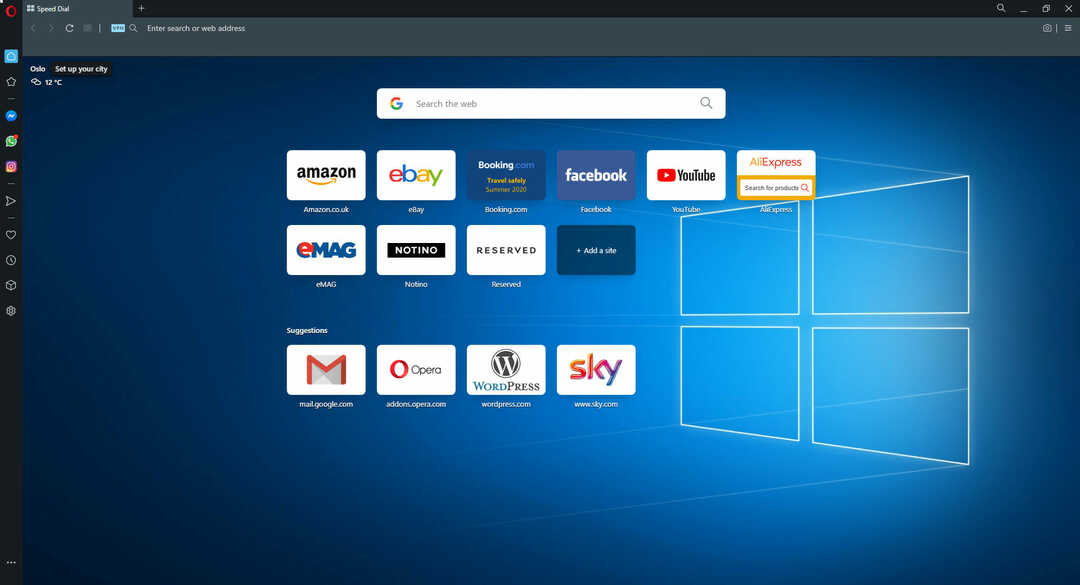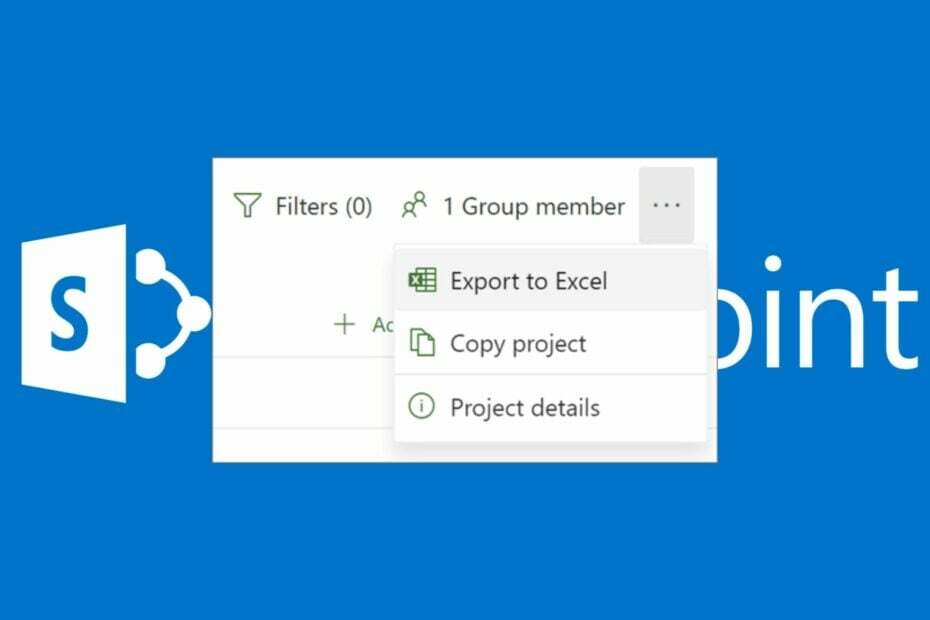يمكن أن يتسبب التكوين الخاطئ في حدوث خلل في أذونات SharePoint
- لاحظ أن SharePoint له عدة مستويات وصول للمستخدم.
- يمكن أن تتسبب المشكلات المتعلقة بذاكرة التخزين المؤقت للمستعرض وملفات تعريف الارتباط في حدوث مشكلات في أذونات SharePoint.
- يمكن أن تكون إعادة تعيين أذونات مجموعة SharePoint مفيدة.

- الترحيل السهل: استخدم مساعد Opera لنقل البيانات الخارجة ، مثل الإشارات المرجعية وكلمات المرور وما إلى ذلك.
- تحسين استخدام الموارد: يتم استخدام ذاكرة RAM الخاصة بك بشكل أكثر كفاءة من المتصفحات الأخرى
- خصوصية محسّنة: شبكة VPN مجانية وغير محدودة مدمجة
- لا توجد إعلانات: تعمل أداة Ad Blocker المدمجة على تسريع تحميل الصفحات وتحمي من استخراج البيانات
- صديقة للألعاب: Opera GX هو أول وأفضل متصفح للألعاب
- تنزيل Opera
يعد استخدام SharePoint مفيدًا لعملك أو مؤسستك. إنه منظم بشكل جيد ومضمون جيدًا. وبالمثل ، يحتاج المستخدمون إلى الحصول على إذن قبل إجراء تعديلات كبيرة على المحتوى.
ومع ذلك ، قد يكون تنفيذ التغييرات أمرًا صعبًا إذا كان ترخيص المستخدم لا يعمل في SharePoint. يمكن أن يجعل مدير المستندات بالكامل غير نشط حيث لن يتمكن المستخدمون من أداء أي مهام عليه.
SharePoint عبارة عن أداة لإدارة المستندات تسمح للشركات أو الشركات بإدارة المستندات والتقارير والمحفوظات والسجلات ومحتويات الأعمال الهامة الأخرى المتضمنة في عمليات الشركة.
يساعد في إدارة الأعمال المهنية من خلال تبسيط الوصول إلى المستندات والبيانات في الأعمال التجارية.
ومع ذلك ، يشكو المستخدمون من العديد من مشكلات الأذونات مثل أذونات مجموعة مجال SharePoint التي لا تعمل وأذونات مستوى عنصر SharePoint لا تعمل.
يمكن أن تكون العديد من الأشياء مسؤولة عن الأذونات التي لا تعمل على SharePoint. أكثر من ذلك ، تتراوح الأسباب من التكوين غير الصحيح لإذن مسؤول المستخدم إلى مشكلات إذن المتصفح أو أي شيء آخر.
لماذا لا تعمل أذونات SharePoint؟
- مشاكل تكوين أذونات المستخدم: يحتوي SharePoint على تسلسل هرمي يتحكم في كيفية الوصول المكشوف إلى قاعدة بيانات الشركة. لذلك ، إذا لم يتم تعيين إذن لك لإجراء تغييرات ، أو تم إبطال إذنك ، فقد لا يعمل الإذن من جانبك. وبالمثل ، لا يمكن للمستخدمين الذين لديهم حق الوصول للقراءة فقط إجراء أي تغييرات. ومن ثم ، فإن أمان موقع SharePoint يسمح للمالك بالتحكم الكامل في الموقع ، ويمكن للأعضاء إجراء بعض التغييرات. لكن المستخدمين الذين لديهم حق الوصول على مستوى الزائر يمكنهم القراءة فقط. قد يكون المستخدمون مهتمين بكيفية إصلاح ملف تعذر على SharePoint إضافة مستخدمين خارجيين كعضو المشكلة في بضع خطوات فقط.
- مشاكل المتصفح: قد يواجه SharePoint المستعرض أو يتعارض مع إعدادات المستعرض. لذلك ، يمكن أن يسبب الكثير من المشاكل المتعلقة بإنتاجيته. أيضًا ، قد تكون ذاكرة التخزين المؤقت للمستعرض وملفات تعريف الارتباط هي السبب في عدم عمل أذونات قراءة SharePoint. يتم جمع بيانات ذاكرات التخزين المؤقت وملفات تعريف الارتباط لمساعدة المتصفح في تحميل المواقع بشكل أسرع وسلاسة. ومع ذلك ، يمكن أن تصبح قديمة أو فاسدة وتتسبب في صعوبات في تشغيل الموقع على متصفحك. أيضًا ، يمكنك قراءة مقالتنا حول كيفية الإصلاح SharePoint إذا كان يطلب باستمرار كلمة مرور أثناء العمل عليه.
- متصفح قديم: إذا لم يكن المستعرض الخاص بك محدثًا ، فقد يتسبب ذلك في حدوث مشكلات في أذونات SharePoint. تفتقر المتصفحات القديمة إلى تحديثات الأمان التي تساعدها على العمل بشكل صحيح ويمكن أن تؤثر على كيفية الارتباط بالمواقع.
معلومات سريعة:
نظرًا لأن المشكلة يمكن أن تحدث بالتأكيد بسبب المتصفح الحالي ، فلماذا لا تنتقل إلى متصفح آخر؟
يحتوي Opera على ميزات رائعة مثل ميزة Ad Blocker التي تحمي خصوصيتك وتحظر أي إعلانات قد تبطئ نشاط التصفح الخاص بك.

أوبرا
استمتع بتجربة تصفح أفضل مع ميزات Opera المذهلة.
كيف يمكنني إصلاح أذونات SharePoint إذا كانت لا تعمل؟
1. قم بتحديث متصفحك
- انقر على قائمة طعام زر.
- انقر إعدادات، ثم حدد يساعد.
- يختار حول جوجل كروم.

نصيحة الخبراء:
برعاية
يصعب معالجة بعض مشكلات الكمبيوتر ، خاصةً عندما يتعلق الأمر بالمستودعات التالفة أو ملفات Windows المفقودة. إذا كنت تواجه مشكلات في إصلاح خطأ ما ، فقد يكون نظامك معطلاً جزئيًا.
نوصي بتثبيت Restoro ، وهي أداة ستقوم بفحص جهازك وتحديد الخطأ.
انقر هنا للتنزيل وبدء الإصلاح.
سيتحقق Chrome من وجود تحديثات ، وإذا كانت متوفرة ، فسيثبتها تلقائيًا.
قد يكون من المفيد أيضًا التحقق من المتصفحات الأخرى التي يمكن أن تكون أكثر ملاءمة لاحتياجاتك. هنا ملف قائمة 2022 لأفضل 15 متصفحًا لجميع الأجهزة.
2. امسح ذاكرة التخزين المؤقت وملفات تعريف الارتباط
- قم بتشغيل ملف متصفح كروم وانقر أكثر.
- يختار أدوات أكثر، ثم محو بيانات التصفح.

- حدد ملف متقدم خيار.
- اختر ال النطاق الزمني تريد مسح المربعات وتحديدها ملفات تعريف الارتباط وبيانات الموقع الأخرى والصور والملفات المخزنة مؤقتًا.

- انقر امسح البيانات.
اخرج من المتصفح وأعد تشغيله عند اكتمال العملية.
- تصحيح: اسم عمود SharePoint غير موجود
- خطأ غير معروف محاولة قفل الملف: 3 طرق لفتح الملفات
3. إعادة تعيين أذونات مجموعة SharePoint
- افتح ال موقع SharePoint على متصفحك.
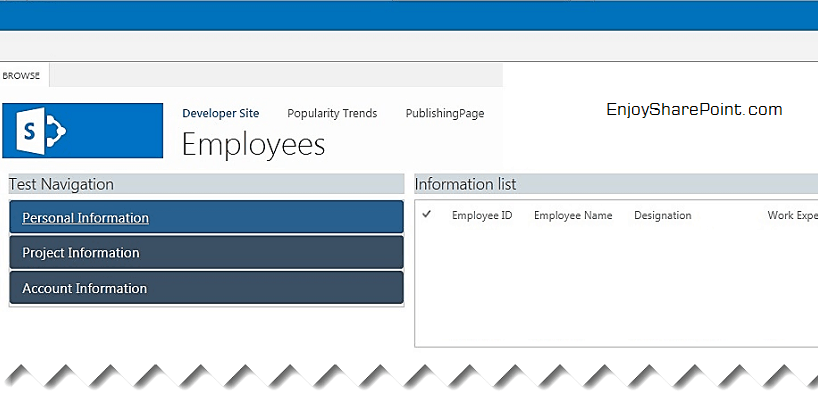
- انقر على أجراءات زر وحدد إعدادات الموقع.
- انقر فوق أذونات الموقع تحت ال المستخدمون والأذونات فئة.
- حدد المربع الخاص بـ إذن المجموعة كنت ترغب في تعديل.

- انتقل إلى أذونات التبويب والنقر تحرير أذونات المستخدم، ثم حدد المربع الخاص بامتداد مستوى إذن جديد.
- انقر نعم.
يمكن أن تساعد إعادة تعيين إذن المستخدم في إعادة تعيين حقوق الوصول وإصلاح مشكلات أذونات SharePoint.
4. قم بالتبديل إلى متصفح آخر
هناك حل سهل آخر وهو استخدام متصفح آخر لمعرفة ما إذا كانت المشكلة قائمة. ومع ذلك ، يمكنك قراءة القائمة المختارة بعناية لـ أفضل المتصفحات لـ SharePoint على الإنترنت.
5. قم بتشغيل فحص التحقق من وصول المستخدم
يمكن للمستخدمين الإداريين الوصول لتشغيل التشخيص لاكتشاف مشكلة وصول المستخدم. ستتحقق التشخيصات من السبب المحتمل لمشكلة عدم عمل الأذونات. يمكن للمسؤولين الذهاب إلى موقع ويب تشخيصات مسؤول Microsoft للمزيد من المعلومات.
هل يمكنني التحقق من أذونات مستخدم SharePoint؟
نعم ، يمكنك التحقق من أذونات مستخدم SharePoint على الموقع. اتبع الخطوات التالية:
- على ال موقع SharePoint، انقر على إعدادات زر.
- انقر أذونات الموقع واختر تحقق من الأذونات.
- دخول اسم المستخدم للمستخدم الذي تريد التحقق من أذوناته والنقر عليها تأكد الان.

الحلول المذكورة أعلاه هي الحلول الأكثر فعالية التي يمكن استخدامها لإصلاح مشكلة أذونات SharePoint التي لا تعمل. ننصحك باتباع الخطوات بدقة للحصول على أفضل النتائج.
ومع ذلك ، لدينا مقال حول كيفية القيام بذلك مزامنة SharePoint مع OneDrive تلقائيًا قد تكون مهتمًا بقراءتها.
في الختام ، إذا كانت هذه المقالة مفيدة لك ، فيرجى ترك اقتراح أو تعليق في قسم التعليقات. نود أن نسمع منك.
هل ما زلت تواجه مشكلات؟ قم بإصلاحها باستخدام هذه الأداة:
برعاية
إذا لم تحل النصائح المذكورة أعلاه مشكلتك ، فقد يواجه جهاز الكمبيوتر الخاص بك مشكلات Windows أعمق. نوصي تنزيل أداة إصلاح الكمبيوتر (مصنفة بدرجة كبيرة على TrustPilot.com) للتعامل معها بسهولة. بعد التثبيت ، ما عليك سوى النقر فوق ملف ابدأ المسح زر ثم اضغط على إصلاح الكل.
![عذرًا ، تسجيل الدخول لا يعمل الآن [إصلاح خطأ SharePoint]](/f/0ff2bf5540d191587f3a89e15f9a77f9.png?width=300&height=460)